在使用Microsoft Word进行文档编辑时,留白是一个常见且重要的排版需求,无论是为了美观、阅读舒适性还是符合特定格式要求,合理的留白都能提升文档的整体质量,本文将详细介绍在Word中实现留白的多种方法,包括设置页边距、段落间距、行距以及使用分页符和分节符等技巧,并附上相关FAQs以解答常见问题。
设置页边距留白
页边距是文档四周的空白区域,合理设置页边距可以使页面布局更加美观,也便于装订和打印,在Word中,可以通过以下步骤设置页边距:
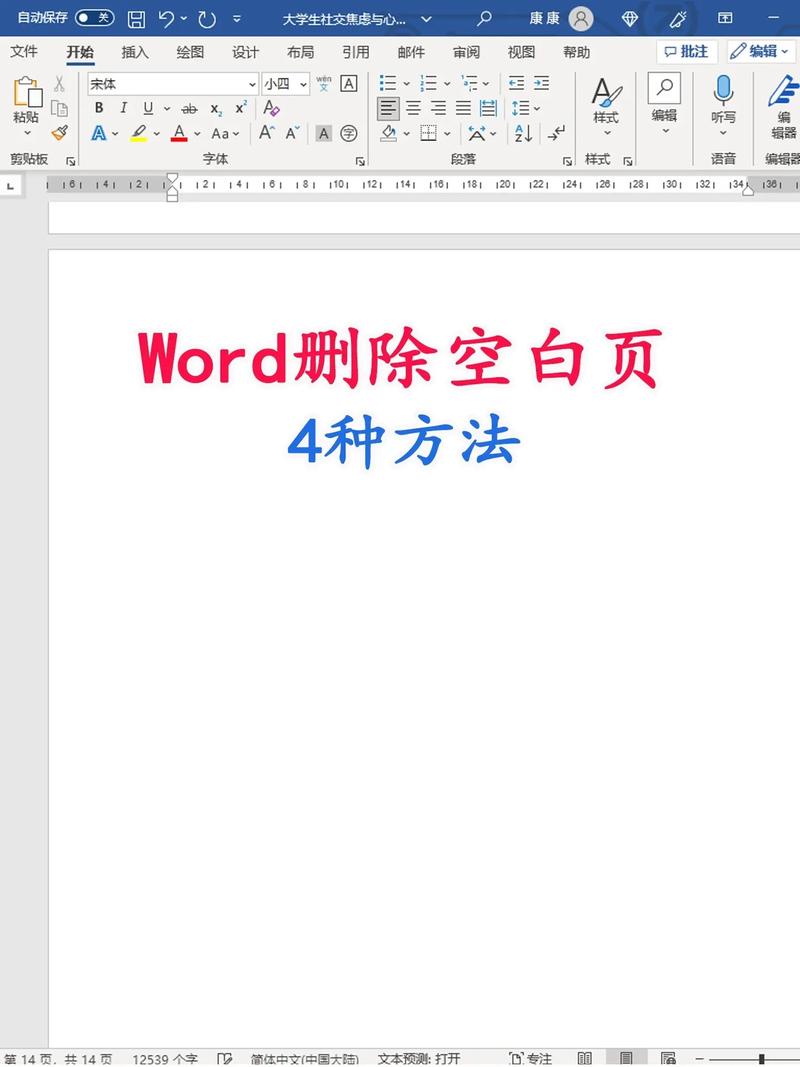
1、打开“页面布局”或“布局”选项卡:在Word的菜单栏中,找到并点击“页面布局”或“布局”选项卡(具体名称可能因Word版本而异)。
2、选择“页边距”:在“页面设置”组中,点击“页边距”按钮,会弹出一个下拉菜单,提供预设的页边距选项,如“普通”、“宽”、“适中”等,选择适合你需求的选项即可快速设置页边距。
3、自定义页边距:如果预设选项不能满足需求,可以点击“页边距”下的“自定义边距”选项,在弹出的“页面设置”对话框中,可以分别设置上、下、左、右的页边距数值,以及纸张方向、页码范围等参数,设置完毕后,点击“确定”保存更改。
调整段落间距和行距留白
除了页边距外,段落间距和行距也是影响文档留白的重要因素,适当的段落间距和行距可以使文本呼吸感更强,提高可读性。
1、设置段落间距:选中需要调整的段落,然后在“页面布局”或“布局”选项卡中,找到“段落”组,点击右下角的小箭头打开“段落”对话框,在“缩进和间距”选项卡中,可以设置“段前”和“段后”的间距值,通常以磅(pt)为单位,设置完毕后,点击“确定”应用到选中的段落。
2、调整行距:同样选中需要调整的文本,然后在“段落”对话框中的“行距”下拉菜单中选择所需的行距类型,如“单倍行距”、“1.5倍行距”、“固定值”等,如果选择“固定值”,还可以在旁边的框中输入具体的磅值来精确控制行距。
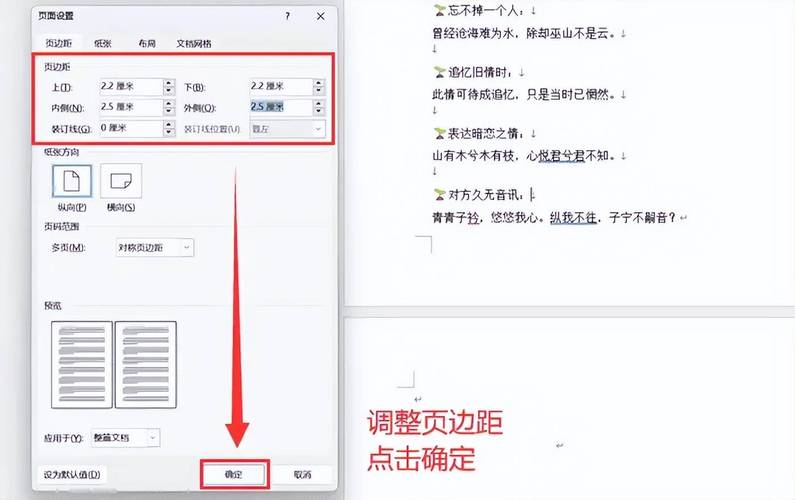
使用表格实现精确留白
在某些情况下,可能需要更精确地控制留白的位置和大小,这时可以使用表格来实现。
1、插入表格:将光标定位到需要留白的位置,然后点击“插入”选项卡中的“表格”按钮,在弹出的菜单中,选择适当数量的行和列(通常为一行一列),然后点击“确定”插入表格。
2、调整表格属性:选中插入的表格,右键点击并选择“表格属性”,在“表格”选项卡中,可以设置表格的宽度、对齐方式等;在“单元格”选项卡中,则可以设置单元格的垂直对齐方式、高度等参数,通过调整这些属性,可以实现精确的留白效果。
3、隐藏表格边框:为了使留白效果更加自然,可以将表格的边框设置为不可见,选中表格后,右键点击并选择“边框和底纹”,在弹出的对话框中,将边框设置为“无”或选择与背景色相同的颜色作为边框颜色,这样,表格在视觉上就不会显示出来,但仍然占据空间实现留白效果。
使用分页符和分节符控制留白
分页符和分节符是Word中用于控制文档分页和分节的特殊符号,它们也可以被用来创造特定的留白效果。
1、插入分页符:将光标定位到需要分页的位置,然后按下“Ctrl+Enter”组合键(在Windows系统中)或“Command+Enter”(在Mac系统中),Word会在此处插入一个分页符并开始新的一页,这样可以在两页之间创造较大的留白空间。
2、插入分节符:如果需要在不同的部分之间创建独立的留白区域,可以使用分节符来分隔这些部分,将光标定位到需要分节的位置,然后点击“布局”选项卡中的“分隔符”按钮旁边的下拉箭头,选择“连续”类型的分节符,这样会在不同的部分之间插入一个分节符,使得每个部分可以独立设置页面属性(如页眉、页脚、页边距等),从而创造出不同的留白效果。
综合应用示例
以下是一个综合运用上述技巧的示例步骤:
1、设置整体页边距:首先根据文档的整体风格和需求设置合适的页边距(如上下各2.54厘米,左右各3.17厘米)。
2、与正文之间的留白下方的留白,可以设置较大的段前间距(如12磅),以突出标题的重要性。
3、优化段落间距:对于正文中的段落,设置适中的段前和段后间距(如6磅),使文本看起来更加清晰易读。
4、利用表格精确留白:在需要强调某个观点或插入图表的地方,可以使用表格来实现精确的留白效果,例如插入一个一行一列的表格,将单元格的高度设置为较大值(如1厘米),并隐藏表格边框以达到留白的目的。
5、使用分页符控制章节间的留白:在每个章节结束后插入分页符,确保每个章节都从新的一页开始并有足够的留白空间来区分不同章节的内容。
相关问答FAQs
Q1: 如果我希望文档的某一页完全空白(没有任何文字或图形),应该如何操作?
A1: 将光标定位到希望留白的页面开头位置,然后连续按下多次回车键直至填满整页(注意不要输入任何文字或插入图形对象),接着插入一个分页符以确保后续内容从新的一页开始,如果需要的话还可以调整该页的页边距或添加背景色以增强视觉效果。
Q2: 如何快速清除文档中的所有额外空格和空行?
A2: 你可以使用Word的查找和替换功能来快速清除这些不必要的空白区域,按下“Ctrl + H”打开查找和替换对话框,在“查找内容”框中输入^w(表示空白区域),然后点击“全部替换”按钮即可一次性删除所有多余的空格和空行,请注意此操作不可逆,请确保已备份好原始文档以免误删重要内容。
以上就是关于“word怎么留白”的问题,朋友们可以点击主页了解更多内容,希望可以够帮助大家!
内容摘自:https://news.huochengrm.cn/cygs/23634.html
